更新V2Ray到最新版本通常涉及几个步骤,具体方法取决于你的安装方式。如果你是通过官方脚本安装的,可以运行脚本的更新命令,如bash <(curl -L -s https://install.direct/go.sh) -u来自动更新到最新版本。如果是手动安装,需要下载最新的发布包,解压并替换旧的文件。建议备份配置文件,以免更新过程中丢失配置。

准备工作
备份当前配置
- 备份重要文件:在更新V2Ray之前,首先应该备份当前的配置文件,通常位于
/etc/v2ray/或你的自定义目录中。这一步骤确保在更新过程中,如果出现任何问题,你能够快速恢复到之前的工作状态。 - 保存订阅信息:如果你使用订阅服务,确保将订阅链接和任何相关的自定义设置也进行备份。这样,在更新后,可以无缝地恢复所有的服务和配置。
- 记录当前设置:除了配置文件外,记录任何特殊的路由规则、DNS设置或其他自定义配置。这些信息在更新后可能需要重新配置,特别是如果新版本更改了配置文件的格式或支持的功能。
检查当前版本信息
- 查看现有版本:通过运行V2Ray的版本查询命令,如
v2ray -version,来确定当前安装的版本。这将帮助你了解需要更新的版本跨度以及可能涉及的变更。 - 访问官方网站:定期访问V2Ray的官方网站或GitHub页面,查看最新版本的发布信息和更新日志。这些信息可以帮助你了解新版本的功能改进和修复的安全漏洞,以决定更新的时机。
- 评估依赖要求:某些V2Ray更新可能需要更新系统库或安装新的依赖。在更新前,检查新版本的系统要求,确保服务器或设备满足这些前提条件,避免更新过程中出现兼容性问题。
使用官方脚本更新
执行更新命令
- 运行更新脚本:如果V2Ray是通过官方安装脚本安装的,可以通过运行相同的脚本加上更新参数来进行更新。例如,使用命令
bash <(curl -L -s https://install.direct/go.sh) -u可以自动下载并安装最新版本的V2Ray。 - 等待自动完成:更新过程是自动的,脚本会首先下载最新版本的V2Ray,然后替换掉旧版本的执行文件,同时保留配置文件不变。在整个过程中,你只需要等待脚本执行完成即可。
- 检查脚本输出:在更新过程中,脚本会输出执行的步骤和结果。仔细阅读这些输出信息,确保没有错误发生。如果遇到权限相关的错误,可能需要以root用户身份运行此命令。
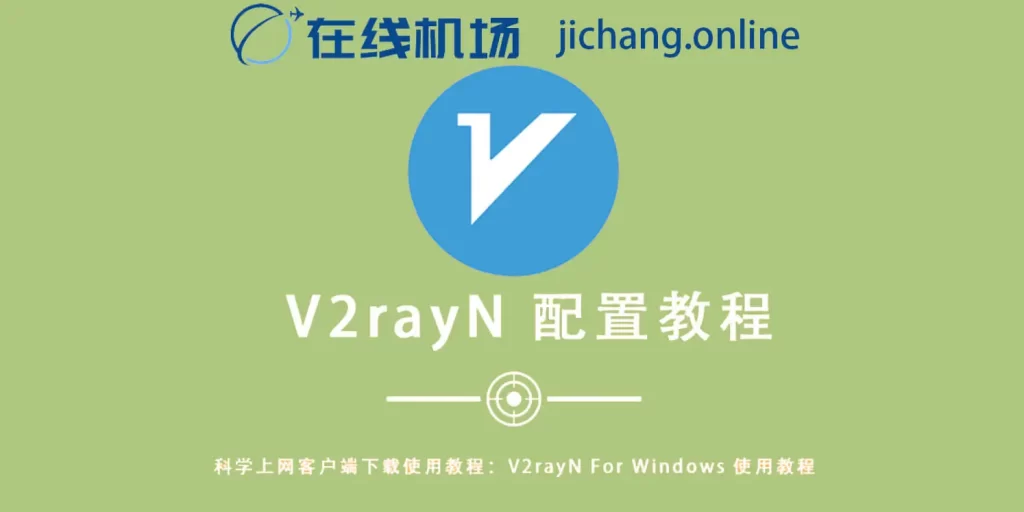
验证更新结果
- 确认版本更新:更新完成后,通过运行
v2ray -version命令来确认V2Ray已经更新到最新版本。比较显示的版本号与官方网站发布的最新版本号,确保更新成功。 - 测试服务运行:重新启动V2Ray服务,并进行简单的连接测试,以验证更新后的V2Ray是否正常工作。可以使用
systemctl restart v2ray命令(适用于使用systemd的系统)来重启服务。 - 检查日志文件:查看V2Ray的运行日志,通常位于
/var/log/v2ray/或自定义的日志文件路径,检查是否有异常错误信息。日志文件是诊断更新后可能出现问题的重要信息来源。
手动更新V2Ray
下载最新版本
- 访问官方GitHub页面:前往V2Ray的官方GitHub发布页面,找到最新版本的发布通知。官方页面会列出所有可用的版本及其下载链接,确保选择与你的系统架构相匹配的版本进行下载。
- 下载压缩包:根据操作系统选择相应的压缩包下载链接。使用wget或curl工具可以直接在命令行中下载,例如使用命令
wget [下载链接]或curl -O [下载链接]来下载最新版本的压缩包。 - 解压下载的文件:下载完成后,使用相应的解压命令解压缩包,如
tar -xvf [文件名]。解压后,你将得到新版本的V2Ray执行文件及其它相关文件。
替换旧版本文件
- 停止当前V2Ray服务:在替换文件前,需要先停止正在运行的V2Ray服务,以避免更新过程中的冲突。可以使用
systemctl stop v2ray命令停止服务,这要求你有足够的权限来执行此操作。 - 备份旧执行文件:为了安全起见,建议将当前安装的V2Ray执行文件备份到其他目录,以便在新版本出现问题时能够快速回滚。例如,可以使用
mv /usr/bin/v2ray /usr/bin/v2ray.bak命令进行备份。 - 替换执行文件:将下载的最新版本V2Ray执行文件复制或移动到原有的执行文件路径,如
/usr/bin/v2ray。确保新的执行文件具有适当的执行权限,通常可以使用chmod +x /usr/bin/v2ray命令来设置。
使用包管理器更新
对于Linux系统
- 使用APT(Debian/Ubuntu):如果你在Debian或Ubuntu系统上通过APT安装了V2Ray,可以使用
sudo apt update来更新包信息,然后使用sudo apt upgrade v2ray来更新V2Ray到最新版本。这要求V2Ray的源已经添加到你的包管理器中。 - 使用YUM/DNF(CentOS/Fedora):在CentOS或Fedora系统上,如果V2Ray是通过YUM或DNF安装的,首先使用
sudo yum makecache fast或sudo dnf makecache刷新仓库缓存,随后使用sudo yum update v2ray或sudo dnf update v2ray命令来更新。 - 注意事项:确保你的Linux系统中已经添加了V2Ray的官方仓库,因为某些Linux发行版的默认仓库可能不包含V2Ray或版本较旧。更新前,也建议备份当前的V2Ray配置文件。
对于Windows系统
- 使用Chocolatey:如果你在Windows系统上通过Chocolatey这类包管理器安装了V2Ray,可以打开命令提示符或PowerShell,使用
choco upgrade v2ray命令来更新V2Ray到最新版本。这要求你的系统中已经安装了Chocolatey,并且V2Ray的包在Chocolatey的仓库中是最新的。 - 手动更新:由于Windows没有一个统一的包管理器,如果你没有使用Chocolatey,可能需要手动下载最新版本的V2Ray并替换旧版本。这一过程类似于上文提到的手动更新步骤,包括下载最新版本、解压缩并替换旧的执行文件。
- 检查更新工具:某些V2Ray第三方图形界面客户端可能内置了更新检查和自动更新功能。如果使用这类客户端,可以直接通过客户端的更新功能来下载和安装V2Ray的最新版本。
配置文件调整
更新后的配置检查
- 核对配置文件版本兼容性:每次V2Ray更新后,首先应检查新版本是否引入了配置文件格式的变化。访问V2Ray的官方文档或发布说明,确认当前配置文件是否需要进行调整以兼容新版本。
- 验证配置文件有效性:使用V2Ray提供的工具或命令,如
v2ray -test -config /etc/v2ray/config.json(路径根据实际情况调整),来验证配置文件的有效性。确保在启动V2Ray服务之前,配置文件没有语法错误。 - 检查日志记录:更新后,仔细检查V2Ray的启动日志和运行日志,确保没有出现配置相关的错误或警告信息。日志通常可以提供配置问题的有用线索,帮助你及时修正。

应用新特性调整配置
- 了解新特性和改进:阅读V2Ray更新日志,了解新版本引入的特性和改进。特别关注那些可以提升性能、增强安全性或优化现有配置的新选项。
- 调整配置以启用新特性:根据新版本的特性,调整你的V2Ray配置文件。例如,如果新版本增加了对某种加密方式的支持,可以考虑修改配置以使用该加密方式。
- 进行细致的测试:在应用了新特性并调整配置之后,进行细致的测试以确保所有更改都按预期工作。测试不仅包括基本的连接测试,还应该涵盖新特性的功能验证。
如何备份V2Ray的配置文件?
在更新V2Ray之前,通过复制配置文件到另一个目录或使用版本控制系统进行备份。例如,使用
cp /etc/v2ray/config.json /etc/v2ray/config.json.bak命令进行备份。如何检查我当前安装的V2Ray版本?
通过运行命令
v2ray -version可以查看当前安装的V2Ray版本。更新V2Ray时是否需要停止服务?
是的,为了防止更新过程中出现文件冲突或数据损坏,建议在更新前停止V2Ray服务,使用
systemctl stop v2ray命令停止。如何使用官方脚本更新V2Ray?
运行命令
bash <(curl -L -s https://install.direct/go.sh) -u即可通过官方脚本自动更新V2Ray到最新版本。更新V2Ray后,如何验证更新是否成功?
重新启动V2Ray服务并使用
v2ray -version命令检查版本号,确认是否与最新发布的版本相符。如果更新后V2Ray无法启动,我应该怎么办?
首先检查V2Ray的日志文件查找错误信息,然后根据日志提示调整配置文件或回滚到之前的版本。
V2Ray的新版本是否总是向下兼容旧的配置文件?
虽然V2Ray努力保持向下兼容,但某些更新可能引入了新的配置选项或调整了旧的配置结构。建议在更新后检查官方文档确认配置文件的兼容性。
如何手动下载并安装V2Ray的最新版本?
访问V2Ray的GitHub发布页面,下载与你的系统架构相匹配的最新版本压缩包,解压后替换旧的执行文件和资源。确保更新后重新配置执行文件的权限,使其可执行。